

Saat ini ada beberapa sistem operasi yang lazim di pasar dan tidak diragukan lagi dua di antaranya adalah protagonis sektor ini, kita berbicara tentang Mac dan Windows . Baik Apple dan Microsoft tenggelam dalam perlombaan persaingan yang tidak hanya cocok dalam banyak hal dan yang lain dapat disamakan.
Walaupun Mac pertama tampaknya lebih membatasi perangkat lunak, kenyataannya adalah bahwa seiring berjalannya waktu Mac dapat menggabungkan unsur-unsur sampai dapat memiliki Windows di Mac Anda sendiri. Bukan lagi alasan untuk memiliki komputer yang berbeda untuk bekerja di antara mereka. dan berbagi file dan folder tanpa masalah.
Kita semua tahu perbedaan besar antara Sistem Operasi Windows dan Mac OS dalam segala hal: perangkat keras dan perangkat lunak yang berbeda. Mereka yang sering menggunakan komputer dengan Mac OS tahu bahwa salah satu perbedaan paling relevan antara kedua sistem ini adalah masalah font karena visualisasi mereka jauh lebih baik di komputer Mac daripada di komputer Windows.
Untuk pecinta Windows yang iri dengan sumber Apple, ada alat gratis bernama MacType yang memenuhi fungsi yang mirip dengan ClearType (Termasuk sejak Windows 8) tetapi banyak pengguna yang belum tahu bagaimana atau untuk apa menggunakannya.
MacType akan membantu kami memiliki tampilan Mac yang identik pada komputer Windows.
Apa itu MacType?
MacType adalah alat gratis, opensource, yang memungkinkan Anda membuat font sistem operasi Windows agar mirip dengan font Mac OS. Ini akan memungkinkan lingkungan visual sistem operasi menjadi lebih menyenangkan dan mencolok.
1. Masukkan font Mac di Windows
Langkah 1
Untuk mengunduh alat ini kita bisa menuju ke tautan berikut.
Unduhan MacType
Langkah 2
Setelah file diunduh (5 MB) kami melanjutkan untuk menjalankannya untuk instalasi masing-masing. Setelah proses instalasi selesai kita akan melihat yang berikut ini.
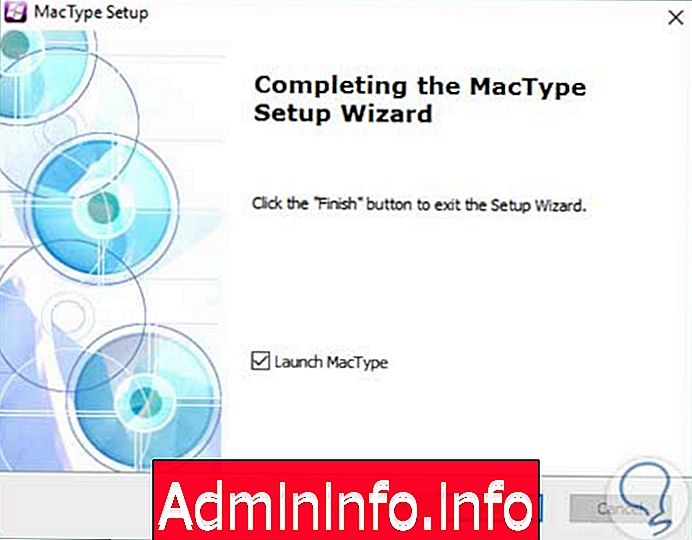
Catatan
Versi terbaru dari MacType sepenuhnya kompatibel dengan Windows 10 anniversary version.
Langkah 3
Setelah kami menggunakan alat MacType kami dapat melihat jendela berikut di mana kami melihat kami memiliki alternatif seperti berikut ini. Untuk kasus ini, kami akan memilih opsi Muat dengan MacTray.
Daftar
Opsi ini memungkinkan alat MacType untuk aktif di semua aplikasi sistem.
Jalankan sebagai layanan
Opsi ini memungkinkan MacType untuk mulai secara otomatis sebagai layanan Windows.
Manual
Dengan menggunakan opsi ini kita dapat menentukan di mana program atau aplikasi yang kita inginkan untuk MacType hadir.
Muat dengan MacTray
Mengaktifkan opsi ini kita dapat menjalankan alat sebagai administrator dan ini adalah cara termudah untuk mengimplementasikannya karena kita akan memiliki akses ke bilah notifikasi dan dari sana mengaktifkannya, menonaktifkannya atau memodifikasi berbagai fitur.
Mode pemuatan yang kompatibel
Dengan menggunakan opsi ini, kami dapat memungkinkan alat tersebut kompatibel dengan program atau aplikasi yang lebih baru
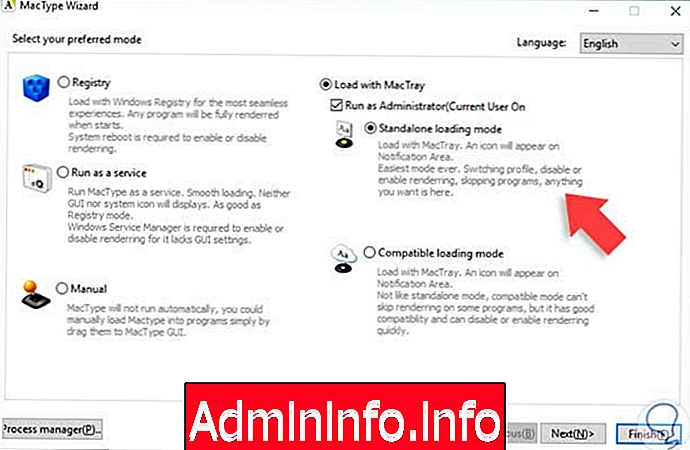
Langkah 4
Tekan tombol Berikutnya dan kita dapat melihat pratinjau sumber kami.
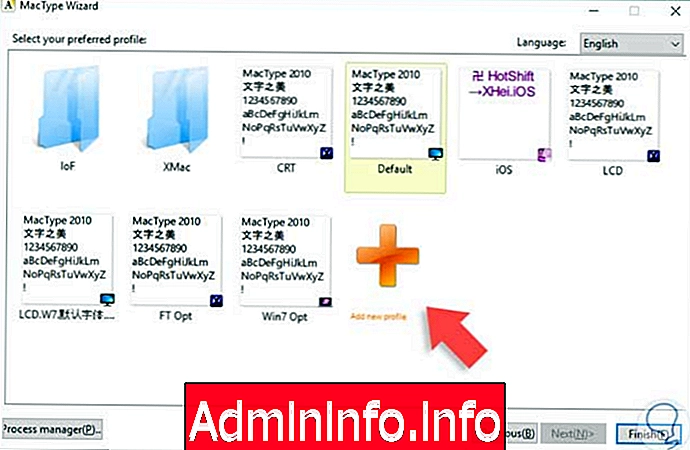
Langkah 5
Kita dapat memilih sumber yang paling sesuai dengan selera kita atau gagal menambah yang baru menggunakan opsi Tambahkan profil baru . Setelah sumber yang sesuai dipilih, tekan tombol Selesai dan kita akan melihat pesan berikut: Tekan OK dan kemudian Tutup.
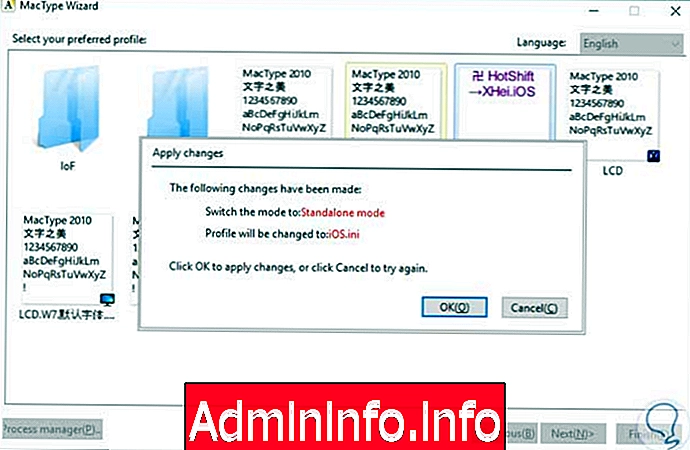
2. Validasi dan edit font Mac di Windows
Langkah 1
Untuk melihat perubahan di lingkungan Windows 10 kami akan membuka browser dan melihat perubahan yang dibuat seperti pada foto ini. Di sebelah kiri kami memiliki versi sumber asli Windows di sebelah kanan yang dimodifikasi dengan font Mac.

Langkah 2
Jika kami ingin mengedit tampilan sumber MacType mana saja dari bilah pemberitahuan, kami memiliki opsi untuk melakukannya. Cukup buka ikon program dan klik kanan di atasnya, maka kita akan melihat opsi - opsi berikut yang menonjol:
- Ubah bahasa MacType.
- Pilih jenis sumber lain.
- Mulai, mulai ulang, atau hentikan layanan MacType
- Perbarui alat.
- Lihat detail sumber.
- Buka profil, di antara opsi lain.

Seperti yang telah kita lihat dalam tutorial ini, ada semakin sedikit batas yang dapat memisahkan banyak fungsi yang menjauhkan Windows dan Mac. Meskipun kita tidak menyukai Sistem Operasi yang lain sama sekali, ada kemungkinan beberapa fitur melakukan, jadi alat Sebagai MacType, mudah bagi kita untuk memiliki apa yang kita sukai dari masing-masing komputer yang sama. Berkat itu, kami memiliki alat yang akan membuat pengalaman kami dengan Windows 10 sangat identik dengan pengalaman menggunakan lingkungan Mac OS di tingkat sumber dan dengan demikian memiliki lingkungan yang lebih dinamis dan menyenangkan .
Kita tahu bahwa Windows memiliki lebih banyak cakrawala terbuka daripada Apple untuk dapat menginstal perangkat lunak tambahan ke komputer kita, jadi pada pandangan pertama tampaknya jauh lebih kecil kemungkinannya bahwa Anda dapat memiliki kedua sistem di Mac . Jika Anda sudah memiliki versi terbaru Mac OS dan ingin komputer Anda hidup dengan Windows, lihat bagaimana cara virtualisasi Windows 10 di MacOS Sierra.
Windows pada Mac
Pasal